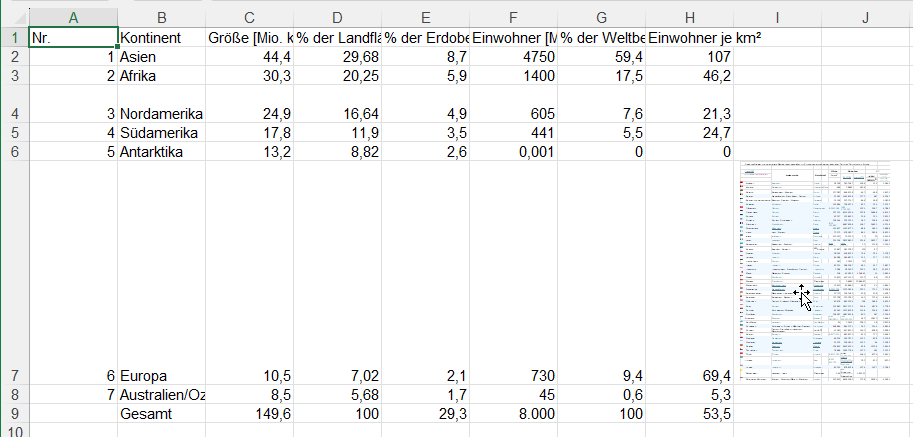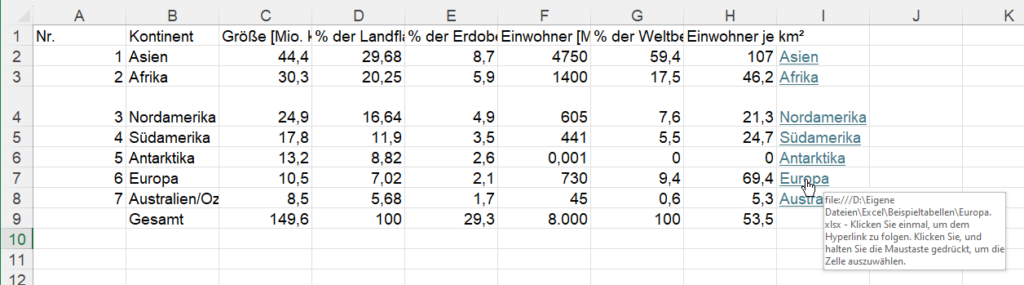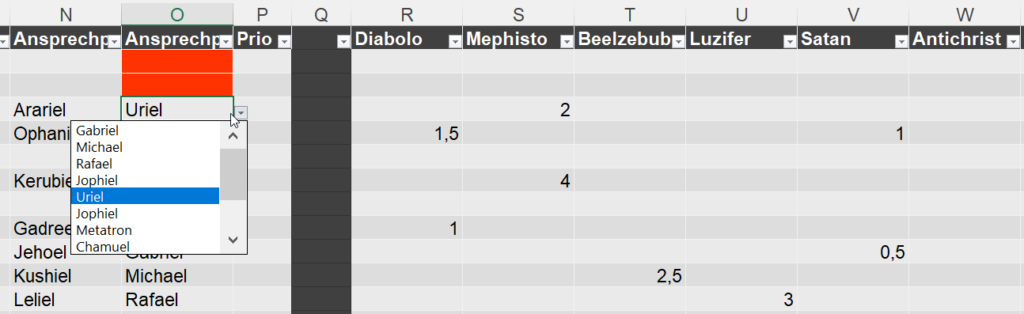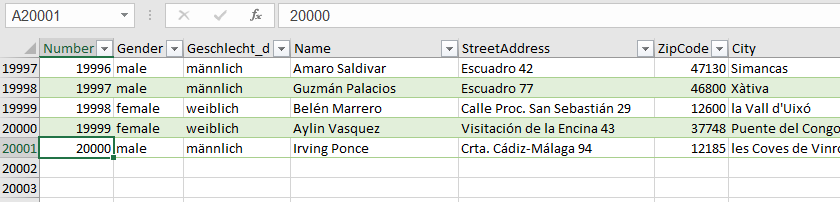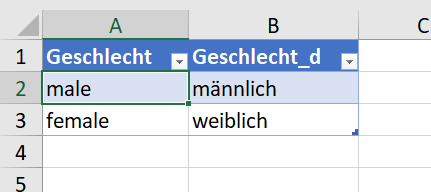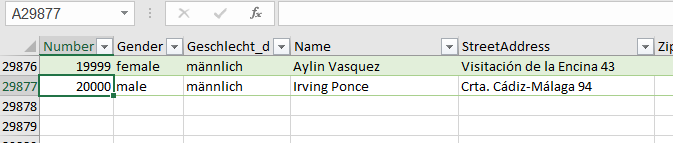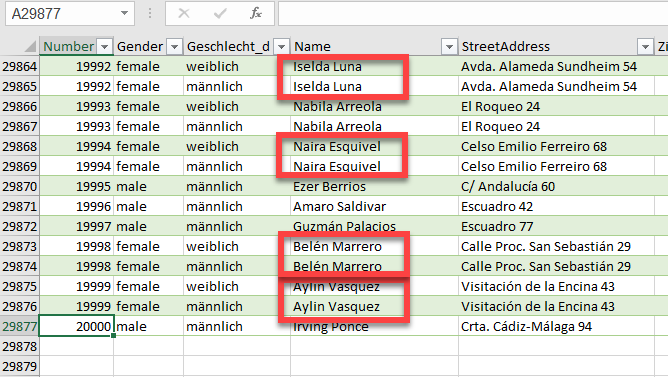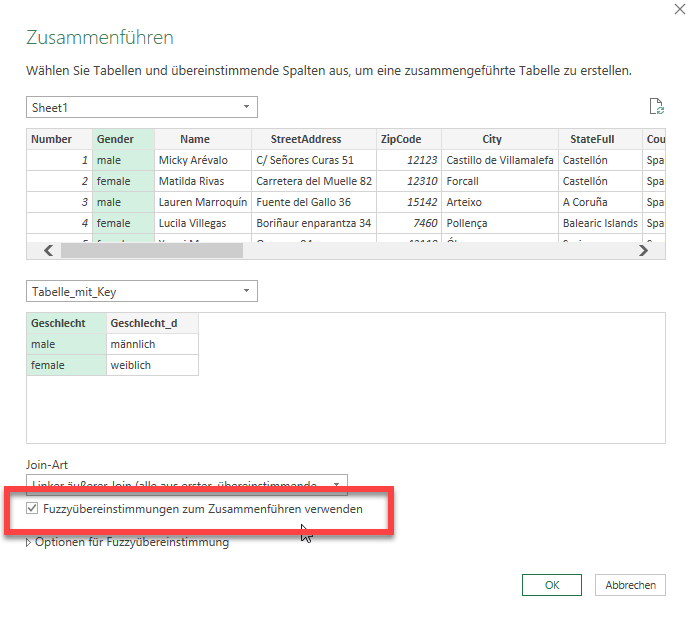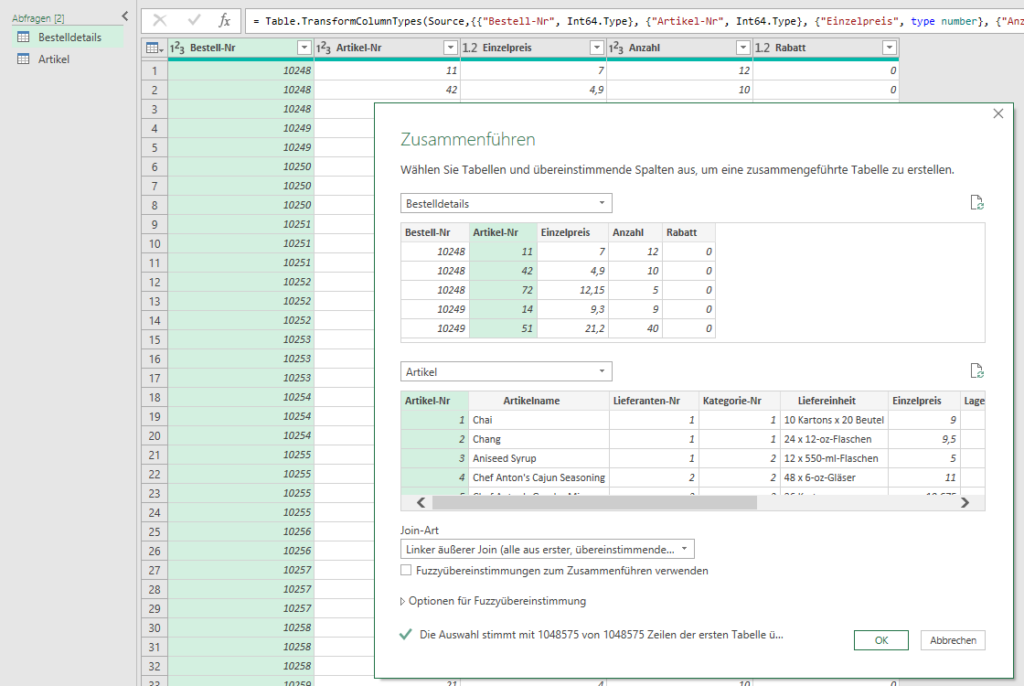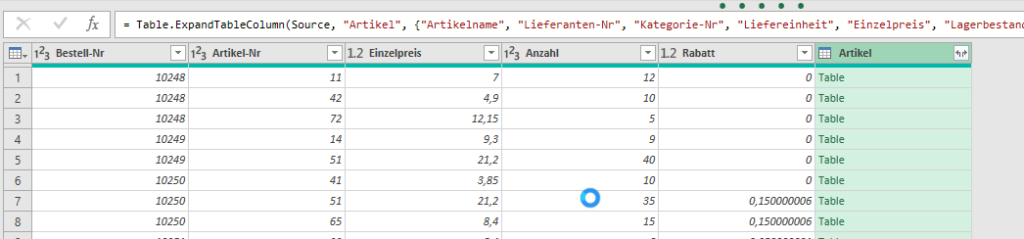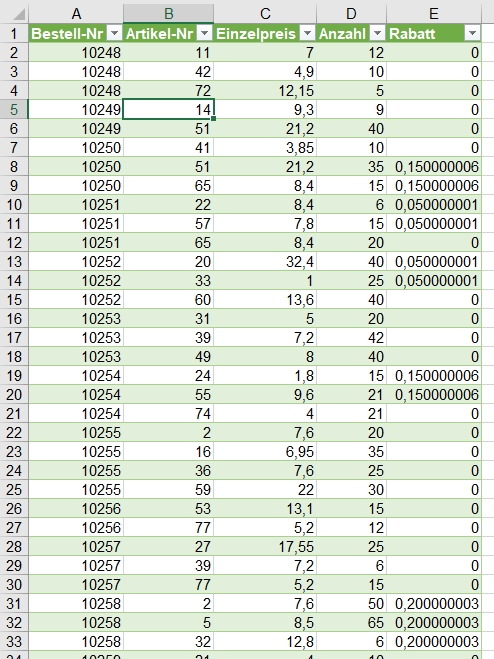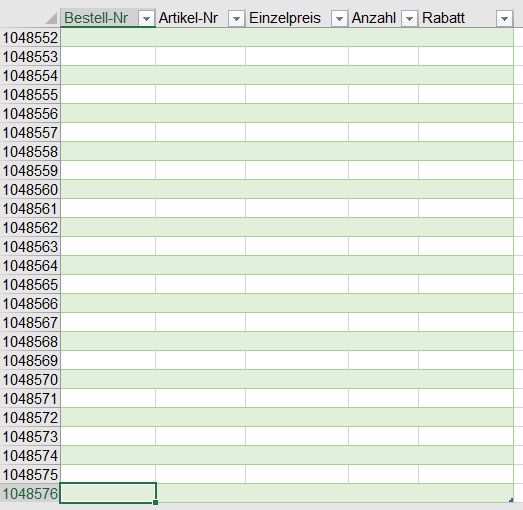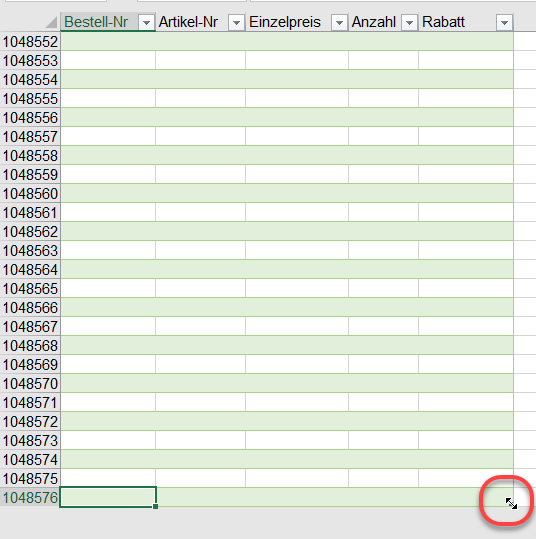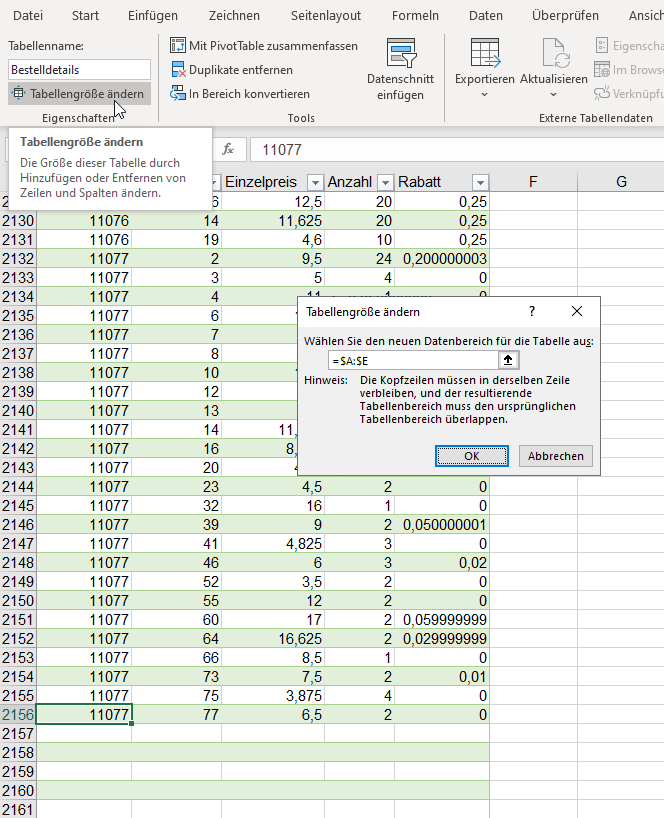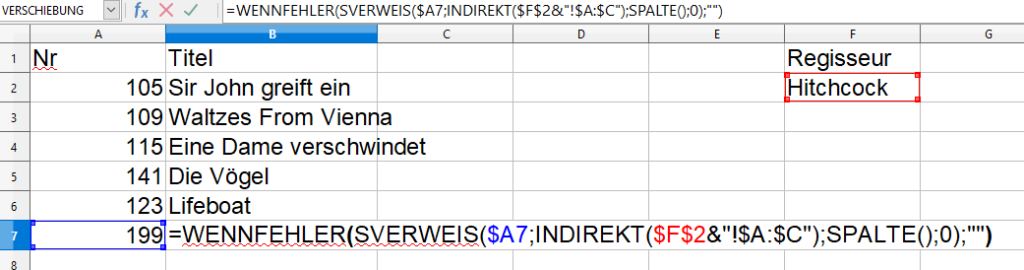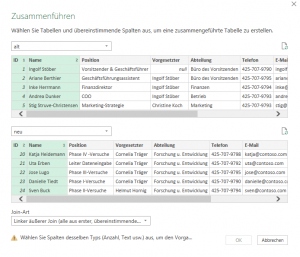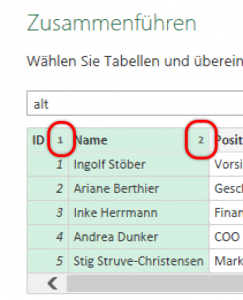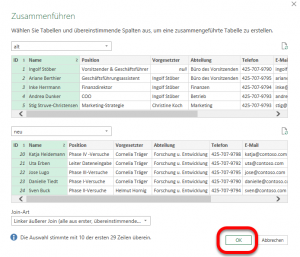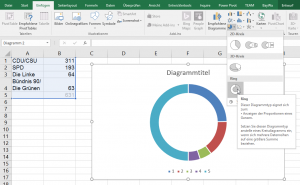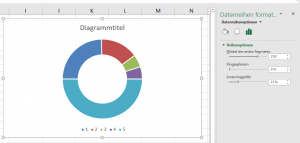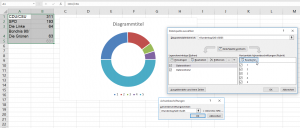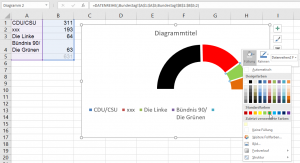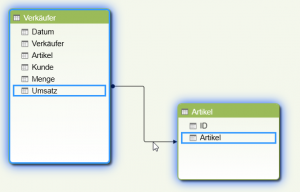online-Shopping verläuft bei mir so: Waren in den Warenkorb legen; Gesamtpreis anschauen; Browserfenster schließen.
Eine schöne Frage: in einer Datei befindet sich eine Tabelle.

In einer anderen Datei werden Teile dieser Tabelle verknüpft. Dahinter werden zu den entsprechenden Spalten weitere Informationen eingetragen. (Hier: Spalte A:C sind durch Power Query verknüpft; D wurde per Hand als zusätzliche Information eingetragen):

Nun wird in der Quelltabelle gearbeitet: Zeilen werden gelöscht; neue Daten eingetragen; die Liste wird sortiert. Egal ob man die zweite Datei per Formeln verknüpft hat (mit einem Bezug oder einer Formel) oder ob man Power Query verwendet hat – die Reihenfolge zu den per Hand eingegebenen Daten passt nicht mehr …
Die neue Quelltabelle:
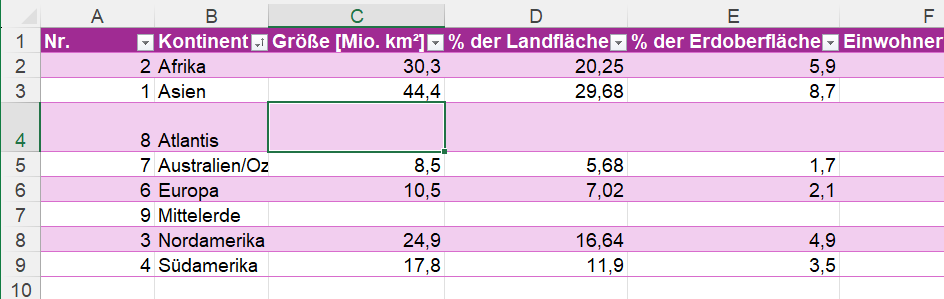
Die Zieltabelle ist korrupt:
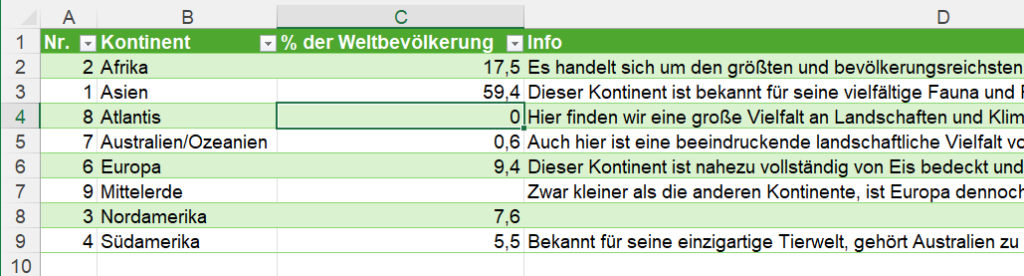
Ich weiß in Excel keine Lösung zu diesem Dilemma.
Das heißt: man muss alle Daten in EINER Tabelle halten!